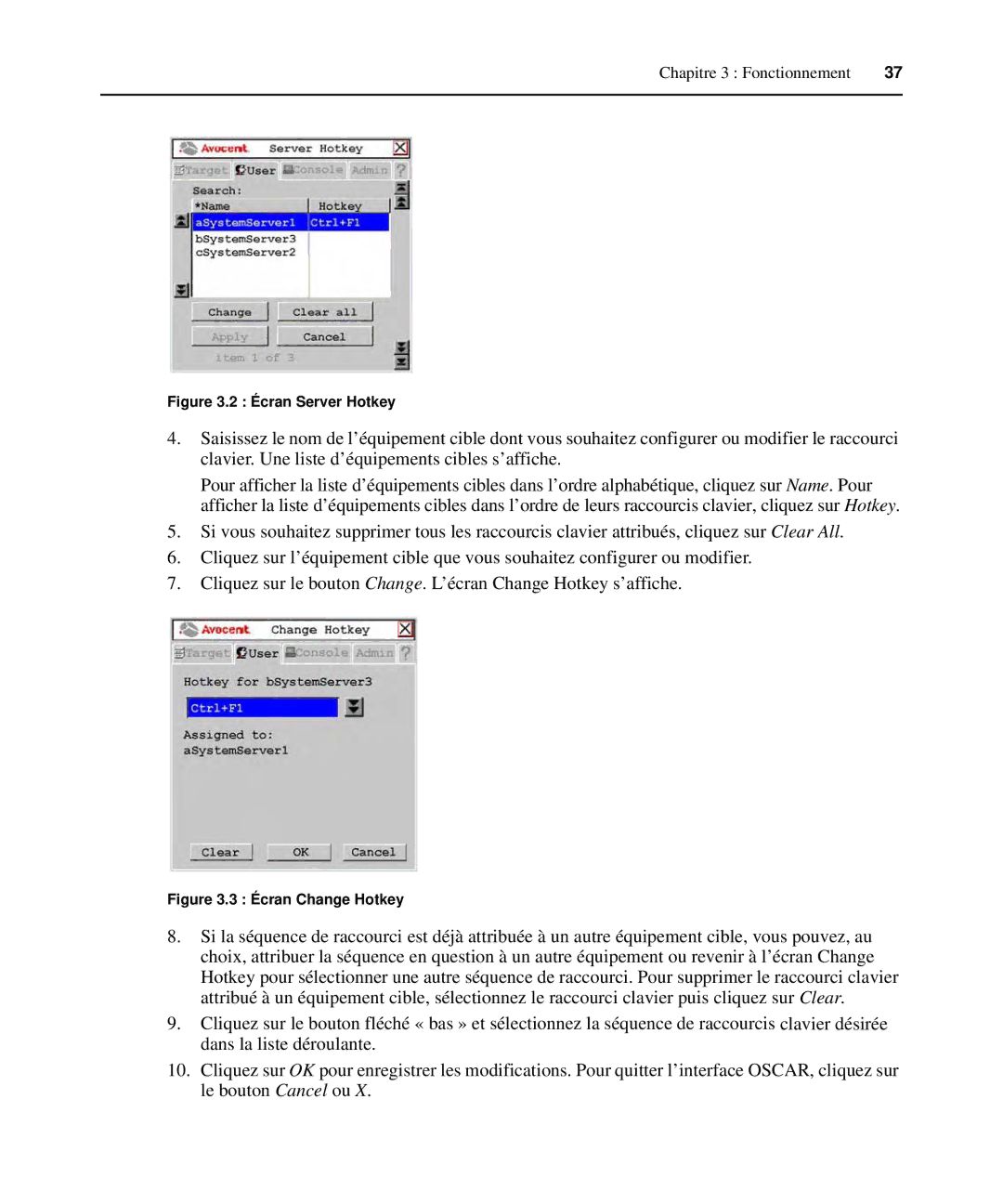Chapitre 3 : Fonctionnement | 37 |
|
|
Figure 3.2 : Écran Server Hotkey
4.Saisissez le nom de l’équipement cible dont vous souhaitez configurer ou modifier le raccourci clavier. Une liste d’équipements cibles s’affiche.
Pour afficher la liste d’équipements cibles dans l’ordre alphabétique, cliquez sur Name. Pour afficher la liste d’équipements cibles dans l’ordre de leurs raccourcis clavier, cliquez sur Hotkey.
5.Si vous souhaitez supprimer tous les raccourcis clavier attribués, cliquez sur Clear All.
6.Cliquez sur l’équipement cible que vous souhaitez configurer ou modifier.
7.Cliquez sur le bouton Change. L’écran Change Hotkey s’affiche.
Figure 3.3 : Écran Change Hotkey
8.Si la séquence de raccourci est déjà attribuée à un autre équipement cible, vous pouvez, au choix, attribuer la séquence en question à un autre équipement ou revenir à l’écran Change Hotkey pour sélectionner une autre séquence de raccourci. Pour supprimer le raccourci clavier attribué à un équipement cible, sélectionnez le raccourci clavier puis cliquez sur Clear.
9.Cliquez sur le bouton fléché « bas » et sélectionnez la séquence de raccourcis clavier désirée dans la liste déroulante.
10.Cliquez sur OK pour enregistrer les modifications. Pour quitter l’interface OSCAR, cliquez sur le bouton Cancel ou X.